「epel-release」インストール後にyum installで「Cannot retrieve metalink for repository」と表示される場合の対処法
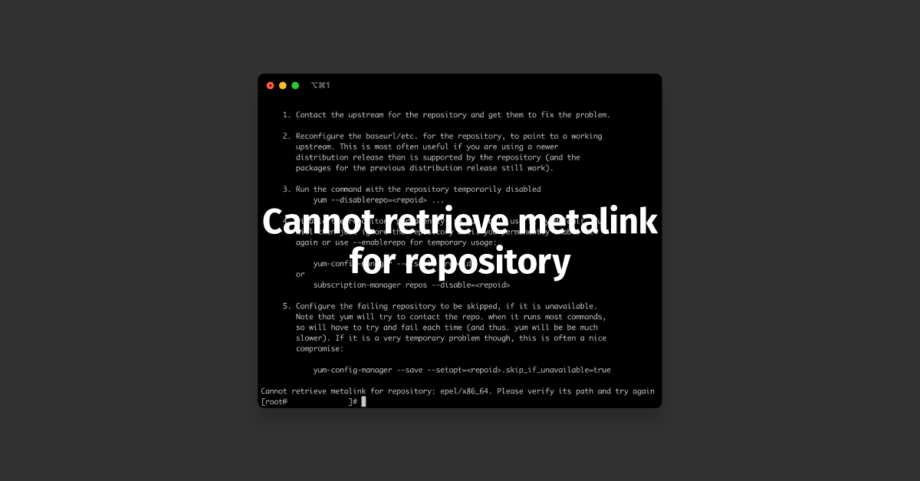
Docker上でperlをインストールしようとすると「Cannot retrieve metalink for repository: epel/x86_64. Please verify its path and try again」と表示されてしまい、インストールできない現象が発生しました。
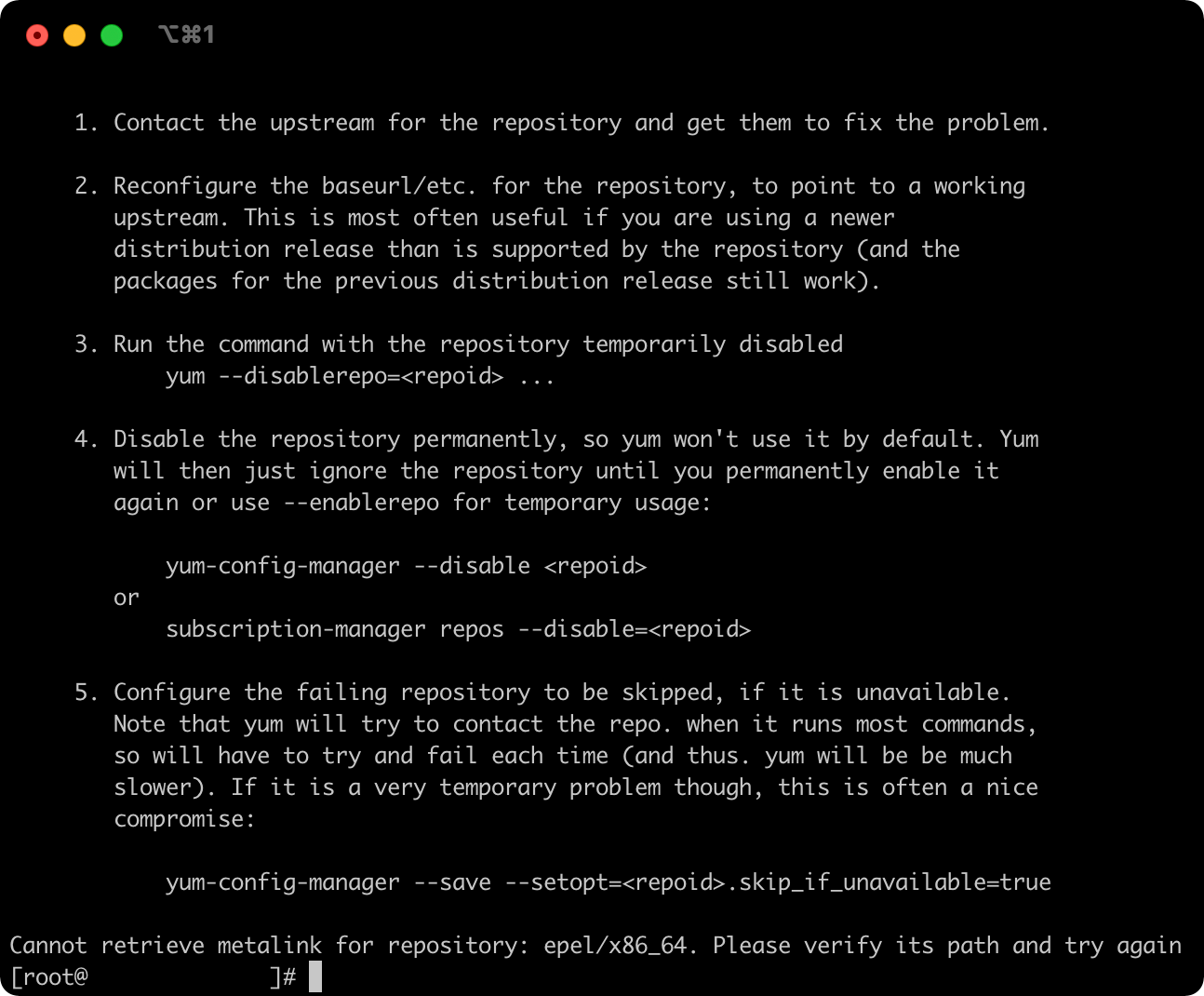
エラー内容を翻訳すると下記の通りです。
epel/x86_64:リポジトリの「metalink」を取得できません。パスを確認して再度試しててください
EPELというは「Extra Packages for Enterprise Linux」の略で、標準のリポジトリでは提供されないパッケージを使うことができます。
下記yumコマンドで既にインストール済みなのですが、このEPELの「metalink」パスに問題があったようです。
yum -y install epel-releaseEPELの設定ファイルを修正
EPELの設定ファイルを修正したいので、viコマンドを使ってVimで設定ファイルを編集します。
vi /etc/yum.repos.d/epel.repo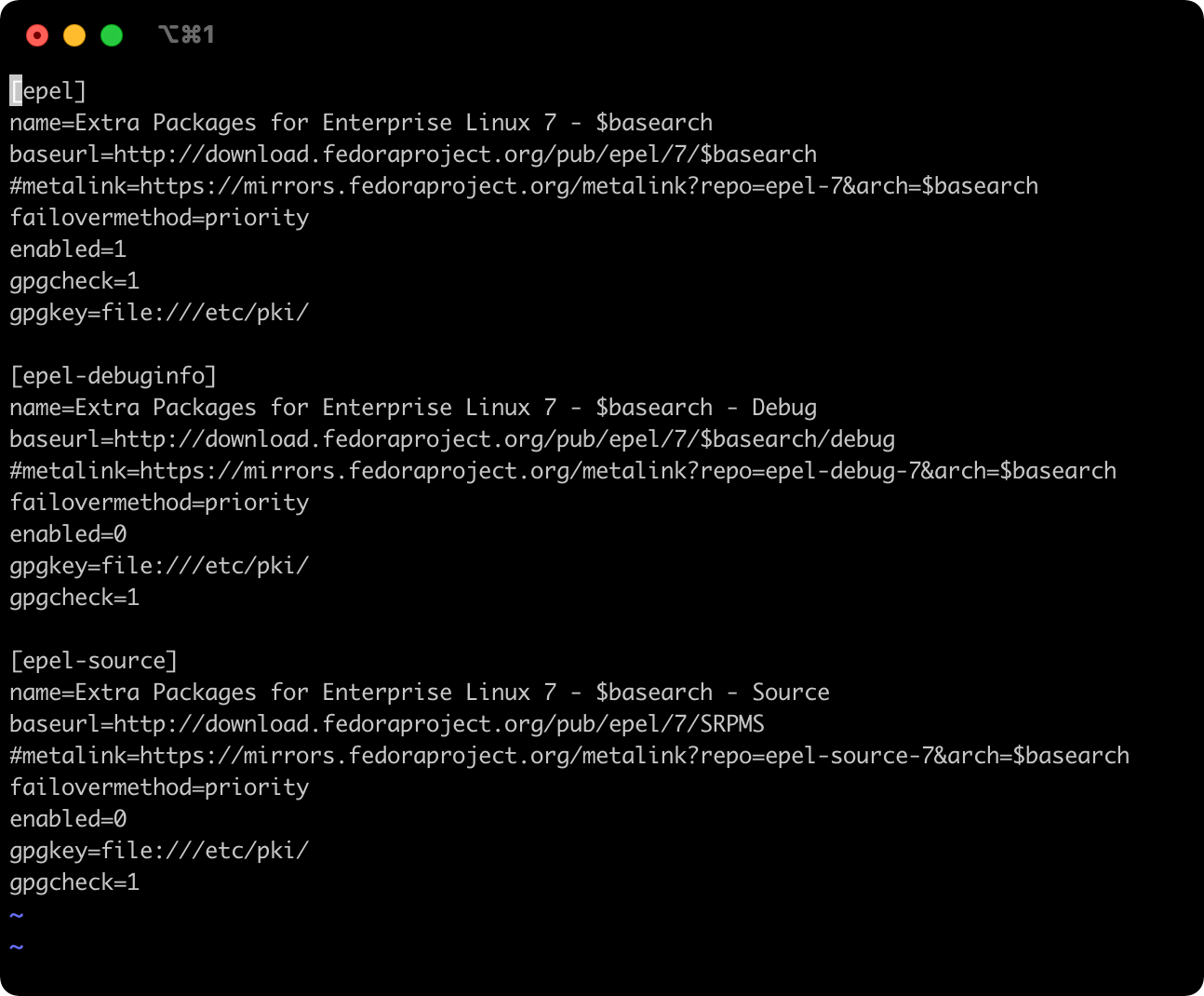
やることは下記の2つです。
- 「metalink」行の先頭に「#」を付けてコメントアウト
- 「baselink」行の先頭にある「#」を外して適用する
Vimの基本的な使い方は矢印キーでカーソルを移動し、iで編集モードに切り替わるので切り替わったら入力したり削除したりの編集をして、終わったらescで戻ります。
すべての編集が終わったら:wqと入力し、enterで編集完了です。
これで改めてperlのインストールをすると無事進みました。
Dockerfileで実行している場合
Dockerfile上に必要なコマンドを全て書いて、下記Dockerのビルド時に全て実行するようにしていました。
docker-compose up -d --buildしかし、上記の編集作業が必要になるため、途中エラーで止まってしまいました。
方法を模索しましたが結局できなかったので、エラーが出ない最小限のみインストールするようにしました(エラーが出るものはコメントアウトしてスキップ)。
そしてエラーが出るものは、上記のEPEL設定ファイル編集後に手動でインストールしました。


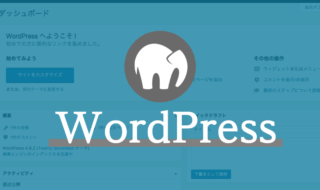 MAMPでローカル開発環境にWordPressをインストールする手順
MAMPでローカル開発環境にWordPressをインストールする手順 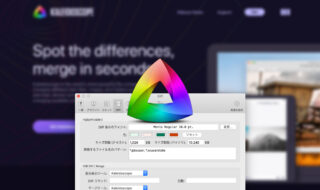 SourceTreeの外部Diff / MergeツールをKaleidoscopeに設定する
SourceTreeの外部Diff / MergeツールをKaleidoscopeに設定する  CSS疑似要素の「:empty」でタグの中身が空のときのスタイルを設定する
CSS疑似要素の「:empty」でタグの中身が空のときのスタイルを設定する  gulpでSSI(サーバーサイドインクルード)を使用する「connect-ssi」
gulpでSSI(サーバーサイドインクルード)を使用する「connect-ssi」  Visual Studio Codeのマルチカーソル機能で文字操作を一括で行う
Visual Studio Codeのマルチカーソル機能で文字操作を一括で行う 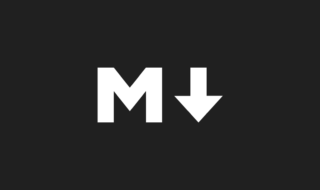 思考したり情報整理したい時はMarkdown記法で文章を書き出そう!!Webデザイナーの情報整理術
思考したり情報整理したい時はMarkdown記法で文章を書き出そう!!Webデザイナーの情報整理術 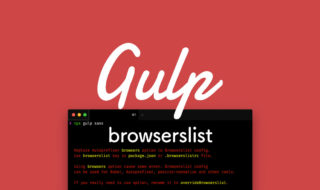 gulpfile.jsにAutoprefixerのブラウザオプションを書くとエラーがでる場合の修正方法
gulpfile.jsにAutoprefixerのブラウザオプションを書くとエラーがでる場合の修正方法  Dart Sassを使う上で1番基本的なネストやアンパサンドの書き方|Dart Sass入門
Dart Sassを使う上で1番基本的なネストやアンパサンドの書き方|Dart Sass入門 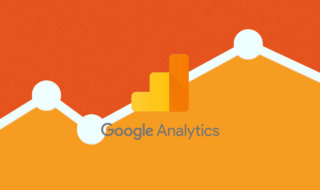 アクセス解析ツールの定番!!Googleアナリティクスの登録方法
アクセス解析ツールの定番!!Googleアナリティクスの登録方法 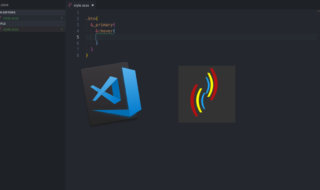 Bracket Pair ColorizerでVisual Studio Codeの括弧を色分けして見やすくする
Bracket Pair ColorizerでVisual Studio Codeの括弧を色分けして見やすくする  iTerm2で「Use System Window Restoration Setting」を設定しているとアラートが表示されて機能しない
iTerm2で「Use System Window Restoration Setting」を設定しているとアラートが表示されて機能しない  iPadで入力モードを切り替えずに数字や記号をすばやく入力する方法
iPadで入力モードを切り替えずに数字や記号をすばやく入力する方法  iPhoneやiPadでYouTubeの再生速度を3倍速や4倍速にする方法
iPhoneやiPadでYouTubeの再生速度を3倍速や4倍速にする方法  Keynoteで有効にしているはずのフォントが表示されない現象
Keynoteで有効にしているはずのフォントが表示されない現象  MacのKeynoteにハイライトされた状態でコードを貼り付ける方法
MacのKeynoteにハイライトされた状態でコードを貼り付ける方法  iTerm2でマウスやトラックパッドの操作を設定できる環境設定の「Pointer」タブ
iTerm2でマウスやトラックパッドの操作を設定できる環境設定の「Pointer」タブ  AirPodsで片耳を外しても再生が止まらないようにする方法
AirPodsで片耳を外しても再生が止まらないようにする方法  DeepLで「インターネット接続に問題があります」と表示されて翻訳できないときに確認すること
DeepLで「インターネット接続に問題があります」と表示されて翻訳できないときに確認すること  Ulyssesの「第2のエディタ」表示を使って2つのシートを横並びに表示する
Ulyssesの「第2のエディタ」表示を使って2つのシートを横並びに表示する  1Passwordでウェブサイトの入力フォームを一瞬で入力する方法
1Passwordでウェブサイトの入力フォームを一瞬で入力する方法  1つのノートアプリにすべて集約するのをやめた理由|2025年時点のノートアプリの使い分け
1つのノートアプリにすべて集約するのをやめた理由|2025年時点のノートアプリの使い分け  Notionログイン時の「マジックリンク」「ログインコード」をやめて普通のパスワードを使う
Notionログイン時の「マジックリンク」「ログインコード」をやめて普通のパスワードを使う  AlfredでNotion内の検索ができるようになるワークフロー「Notion Search」
AlfredでNotion内の検索ができるようになるワークフロー「Notion Search」  Gitで1行しか変更していないはずのに全行変更した判定になってしまう
Gitで1行しか変更していないはずのに全行変更した判定になってしまう  Macでアプリごとに音量を調節できるアプリ「Background Music」
Macでアプリごとに音量を調節できるアプリ「Background Music」  Macのターミナルでパスワード付きのZIPファイルを作成する方法
Macのターミナルでパスワード付きのZIPファイルを作成する方法  MacBook Proでディスプレイのサイズ調整をして作業スペースを広げる
MacBook Proでディスプレイのサイズ調整をして作業スペースを広げる  SteerMouseの「自動移動」機能で保存ダイアログが表示されたら自動でデフォルトボタンへカーソルを移動させる
SteerMouseの「自動移動」機能で保存ダイアログが表示されたら自動でデフォルトボタンへカーソルを移動させる  iPhoneでタッチが一切効かなくなった場合に強制再起動する方法
iPhoneでタッチが一切効かなくなった場合に強制再起動する方法  Google Chromeのサイト内検索(カスタム検索)機能を別のプロファイルに移行する方法
Google Chromeのサイト内検索(カスタム検索)機能を別のプロファイルに移行する方法